随着科技的不断发展,蓝牙技术成为我们日常生活中不可或缺的一部分。作为一种近距离无线通信技术,蓝牙能够在电子设备之间传输数据和连接各种外设。本文将为大家详细介绍如何使用电脑的蓝牙功能,包括连接其他设备、传输文件以及相关设置等。

1.打开蓝牙功能
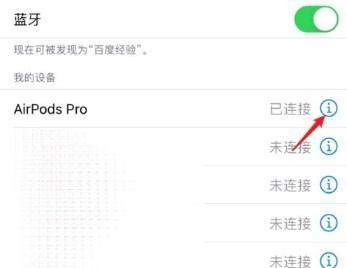
在电脑桌面上找到任务栏右下角的系统托盘,点击蓝牙图标,选择“打开蓝牙”选项,或者在“设置”中找到“蓝牙和其他设备”,将蓝牙开关打开。
2.查找可连接设备
在蓝牙设置界面中,点击“添加蓝牙或其他设备”,系统将自动搜索附近可连接的设备,同时确保待连接设备也处于可发现状态。
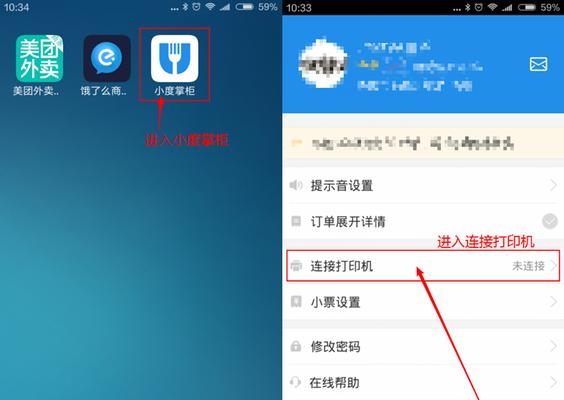
3.连接蓝牙耳机或音箱
在可连接设备列表中,选择蓝牙耳机或音箱,点击配对按钮,系统会自动与之配对连接,配对成功后即可听到声音。
4.连接蓝牙键盘或鼠标
在可连接设备列表中,选择蓝牙键盘或鼠标,点击配对按钮,系统会自动与之配对连接,连接成功后即可开始使用。
5.传输文件到其他设备
在蓝牙设置界面中,点击“发送或接收文件”,选择“发送文件”,系统会自动弹出文件选择窗口,选择要发送的文件,并选择接收设备,点击发送即可完成文件传输。
6.从其他设备接收文件
在蓝牙设置界面中,点击“发送或接收文件”,选择“接收文件”,系统会自动等待其他设备发送文件,接收成功后可以在指定位置找到接收的文件。
7.连接手机进行互联网共享
在蓝牙设置界面中,点击“更多Bluetooth选项”,在“共享”选项卡中勾选“允许远程设备连接到此计算机的Internet连接”,确保手机开启蓝牙和数据网络,手机即可通过电脑上网。
8.设置蓝牙音频设备
在蓝牙设置界面中,选择已连接的蓝牙音箱或耳机,点击“属性”,进入属性设置界面,可以设置音频输入输出设备、音质调节等选项。
9.控制蓝牙设备的自动连接
在蓝牙设置界面中,点击“更多Bluetooth选项”,在“选项”卡中可以设置蓝牙设备的自动连接、自动下载驱动程序等功能。
10.解决连接问题
若出现连接失败、连接不稳定等问题,可以尝试关闭蓝牙设备和电脑的蓝牙功能,重新开启并进行连接。
11.更新蓝牙驱动程序
在设备管理器中找到“蓝牙”选项,右键点击选择“更新驱动程序”,系统会自动搜索更新并安装最新的蓝牙驱动程序。
12.保护蓝牙安全
在蓝牙设置界面中,点击“更多Bluetooth选项”,在“安全性”选项卡中可以设置蓝牙的可见性、配对码以及设备授权等安全选项。
13.优化蓝牙连接质量
将蓝牙设备与电脑尽量保持近距离,避免障碍物干扰,减少信号阻挡,以确保稳定的蓝牙连接。
14.充分利用蓝牙功能
除了传输文件和连接外设外,还可以使用蓝牙进行数据同步、远程控制、音频播放等各种功能。
15.蓝牙技术的未来
随着蓝牙技术的不断发展,未来我们将会看到更多智能设备与电脑之间通过蓝牙实现互联互通的创新应用。
通过本文的介绍,相信大家已经对电脑蓝牙的使用有了更深入的了解。掌握了蓝牙连接、传输和设置等基本操作,将能更好地利用电脑的蓝牙功能,提升工作和娱乐体验。请大家按照本文的步骤进行操作,并根据实际情况灵活运用蓝牙技术。





